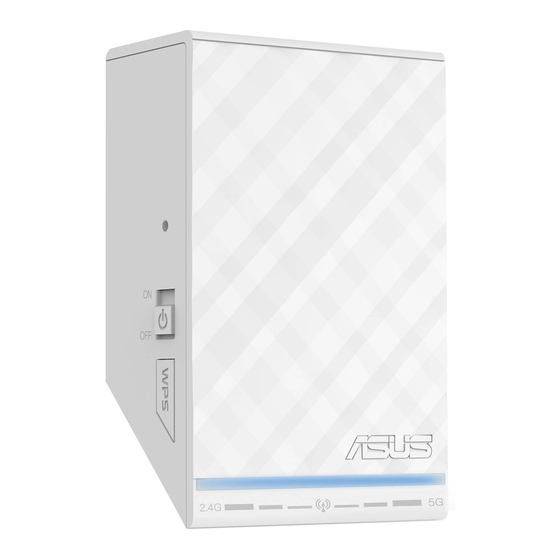Table of Contents
Table of Contents

Summary of Contents for Asus RP-N53
- Page 1 ® RP-N53 Dual Band Wireless-N600 Range Extender Quick Start Guide...
- Page 2 English ..........................3 Russian ..........................12 Bulgarian ........................... 21 Czech ..........................27 Croatian..........................36 Estonian ..........................45 Hungarian ......................... 54 Latvian ..........................63 Lithuanian ......................... 72 Polish ........................... 81 Romanian .......................... 90 Serbian ..........................99 Slovak..........................108 Slovenian ........................... 117 Turkish ..........................
-
Page 3: Package Contents
Package contents Range Extender Quick Start Guide NOTE: If any of the items is damaged or missing, please contact your retailer. A quick look 1) Ethernet port 2) Audio port 3) Reset button 4) Power On/Off button 5) WPS button 6) Night light... - Page 4 7) Touch controller Touch the marked area to turn on/off the lights. 8) LED indicators • System Indicator: The System Indicator lights up when the Range Extender is powered on and flashes when the Ethernet cable or audio cable is conected.
-
Page 5: Connecting To A Network
1. Use a computer/notebook/tablet PC to find and connect to ASUS_RPN53/ASUS_RPN53_5G (the dual band SSID) wireless network. 2. Launch a web browser and enter http://repeater.asus.com in the address bar to access the Range Extender. 3. Enter the default login name and password, which are admin/admin. -
Page 6: Using Wps
• Enter a name for the new Extender • Connect your wireless devices to the network. new Extender network. Option B: Using WPS (Wi-Fi Protected Setup) 1. Press the WPS button on the side of the Range Extender for more than two seconds, until the system indicator flashes. -
Page 7: Move The Range Extender
Existing Wi-Fi network name: existing NetworkName New Extender 2.4GHz network name: existing NetworkName_RPT New Extender 5GHz network name: existing NetworkName_RPT5G To connect an additional Wi-Fi device to your Extender network, use the same network password as that of your existing wireless router. Move the Range Extender When the connection is complete, locate the Range Ex- tender between the router and the wireless device to get... - Page 8 The Range Extender supports wireless media playback, which allows you to stream and play your net- work music through its audio port. You can use ASUS AiPlayer app to control the music streaming over the Range Extender from your mobile device. Search for “RP-N53” or “AiPlayer” from Google Play or App Store and download the app to your mobile device.
-
Page 9: Frequently Asked Questions
Frequently Asked Questions Q1: I cannot access the web GUI to configure the RP-N53 settings. • Close all running web browsers and launch again. • Follow the steps below to configure your computer settings based on its operating system. Windows A. - Page 10 Mac 10.5. A. Disable the proxy server, if enabled. 1. From the menu bar, click Safari > Preferences... > Advanced tab. 2. Click Change Settings... in the Proxies field. 3. From the list of protocols, deselect FTP Proxy and Web Proxy (HTTP).
- Page 11 Manufacturer ASUSTeK Computer Inc. Tel: +886-2-2894-3447 Address: No. 150, LI-TE RD., PEITOU, TAIPEI 112, TAIWAN Authorised representative in ASUS Computer GmbH Europe Address: HARKORT STR. 21-23, 40880 RATINGEN, GERMANY Authorised distributors in BOGAZICI BIL GISAYAR SAN. VE TIC. A.S. Turkey Tel: +90 212 3311000 Address: AYAZAGA MAH.
-
Page 12: Комплект Поставки
Комплект поставки Повторитель Краткое руководство ПРИМЕЧАНИЕ: Если какие-либо элементы комплекта поставки отсутствуют или повреждены, обратитесь к продавцу. Быстрый обзор 1) Ethernet порт 2) аудио порт 3) Кнопка сброса 4) Кнопка питания 5) Кнопка WPS 6) В ночной свет... - Page 13 7) Сенсорный контроллер Прикоснитесь к выделенной области для включения/ выключения света. 8) Индикаторы • Системный индикатор: индикатор состояния системы загорается, когда повторитель включен и мигает, когда подключен Ethernet или аудио кабель. • Индикаторы 2,4 ГГц и 5 ГГц: индикаторы указывают мощность сигнала роутера. 2.4 ГГц...
-
Page 14: Подключение К Сети
Выберите один из следующих способов подключения повторителя к сети. Вариант А: Подключение через GUI 1. Используйте компьютер для подключения к сетиASUS_RPN53/ASUS_RPN53_5G. 2. Запустите браузер и введите http://repeater.asus.com. 3. Введите логин и пароль по умолчанию: admin/admin. 4. Для настройки повторителя следите инструкциям ниже: •... - Page 15 • Введите имя для новой сети. • Подключите беспроводные устройства к новой сети. Вариант Б: Использование WPS (Wi-Fi Protected Setup) 1. Нажмите и удерживайте кнопку WPS более двух секунд, пока системный индикатор не замигает. 2. Нажмите и удерживайте кнопку WPS на роутере в течение двух минут. ПРИМЕЧАНИЕ: Размещение...
- Page 16 Имя существующей беспроводной сети: existing NetworkName Имя новой беспроводной сети 2.4 ГГц: existing NetworkName_RPT Имя новой беспроводной сети 5 ГГц: existing NetworkName_RPT5G Для подключения дополнительного беспроводного устройства к новой сети используйте пароль как на роутере. Перемещение повторителя Когда соединение установлено, для улучшения производительности...
- Page 17 по сети и воспроизводить звук через его аудиовыход. Для управления воспроизведением звука через повторитель с Вашего мобильного устройства можно использовать приложение ASUS AiPlayer. Найдите приложение “RP-N53” или “AiPlayer” в Google Play или App Store и установите его на Ваше мобильное устройство.
- Page 18 Часто задаваемые вопросы (FAQ) В1: Невозможно получиться к веб-интерфейсу для настройки RP-N53. • Перезапустите все работающие браузеры. • Выполните следующие инструкции для настройки компьютера на основе настройки его операционной системы. Windows 7 А. Отключите прокси-сервер, если он включен. 1. Нажмите Пуск > Internet Explorer для запуска браузера.
- Page 19 Mac 10.5.8 А. Отключите прокси-сервер, если он включен. 1. В меню нажмите Safari > Preferences. > вкладка Дополнительно. 2. Нажмите Change Settings. в поле Proxies. 3. В списке протоколов снимите флажок FTP Proxy и Web Proxy (HTTPS). 4. Нажмите OK когда закончите. B.
- Page 20 В3: Мой роутер использует WEP-ключ, я ввел неверный пароль или ключ безопасности в повторитель. Теперь я не могу получить доступ к повторителю. Что делать? • Повторитель не может проверить правильность WEP-ключа. Если введен неверный пароль, беспроводное устройство не сможет получить IP-адрес от повторителя. Выполните сброс повторителя...
-
Page 21: Съдържание На Пакета
Съдържание на пакета Разширител на обхвата Ръководство за бърз старт ЗАБЕЛЕЖКА: Ако някой от компонентите е повреден или липсва, свържете се с Вашия търговски представител. Бърз преглед 1) Ethernet порт 2) Аудиопорт 3) Бутон за нулиране 4) Бутон за включване/ изключване... - Page 22 7) Сензорен контролер Докоснете маркираната област, за да включите/ изключите светлината. 8) LED индикатор • Системни индикатори: Системният индикатор светва, когато усилвателят на обват е включен, а мига, когато е свързан Ethernet кабелът или аудиокабелът. • 2.4GHz и 5GHz сигнални индикатори: Индикаторите показват...
- Page 23 1. Използвайте компютър/ноутбук/таблет, за да откриете ASUS_RPN53/ASUS_RPN53_5G (двубандова SSID) безжична мрежа и да се свържете към нея. 2. Стартирайте уеб браузър и отидете на http://repeater.asus.com в адресната лента, за да получите достъп до разширителя на обхват. 3. Въведете потребителското име и парола по...
- Page 24 • Въведете име за новата разширена • Свържете своите безжични устройства мрежа. към новата разширена мрежа. Опция Б: Използване на WPS (защитена Wi-Fi настройка) 1. Натиснете WPS бутона отстрани на разширителя на обхват за повече от 2 секунди, докато системният индикатор не започне да мига. 2.
- Page 25 Съществуващо име на Wi-Fi мрежа: съществ. NetworkName (Име на мрежа) Ново име на разширена 2.4GHz мрежа: съществ. NetworkName_RPT Ново име на разширена 5GHz мрежа: съществ. NetworkName_RPT5G За да свържете допълнително Wi-Fi устройство към Вашата разширена мрежа, използвайте същата мрежова парола, като тази на съществуващия безжичен рутер. Преместете...
- Page 26 възможност поточно да предавате и да възпроизвеждате музиката в мрежата чрез аудиопорта му. Можете да използвате приложението ASUS AiPlayer, за да управлявате поточното предаване на музика от Вашето мобилно устройство чрез разширителя на обхват. Търсете “RP-N53” или “AiPlayer” в Google Play или App Store и изтеглете приложението на Вашето мобилно устройство.
-
Page 27: Отстраняване На Неизправности
Отстраняване на неизправности В1: Не мога да получа достъп до уеб GUI, за да конфигурирам настройките на безжичния рутер. • Затворете всички пуснати уеб браузъри и стартирайте отново. • Следвайте стъпките по-долу, за да конфигурирате настройките на своя компютър съобразно операционната му система. Windows А. - Page 28 Mac 10.5. А. Деактивирайте прокси сървъра, ако е активиран. 1. От лентата с менюто щракнете върху Safari > Preferences... (Предпочитания...) > раздел Advanced (Разширени). 2. Щракнете върху Change Settings... (Промяна на настройки...) в полето Proxies (Прокси сървъри). 3. От списъка с протоколи премахнете FTP Proxy (FTP прокси) и Web Proxy (HTTPS) (Уеб...
- Page 29 В3: Защитата на моя рутер е WEP, но въведох грешна парола или ключ за сигурност в разширителя. Вече нямам достъп до разширителя. Какво да правя? • Разширителят на обхват не може да провери дали WEP паролата е вярна или не. Ако е сгрешена паролата, Вашето...
-
Page 30: Obsah Krabice
Obsah krabice Prodlužovač Dosahu Stručná příručka POZNÁMKA: Pokud je některá z položek poškozena nebo chybí, se obraťte na prodejce. Rychlý přehled 1) Port Ethernet 2) Port zvuku 3) Resetovací tlačítko 4) Vypínač 5) WPS tlačítko 6) Noční světlo... - Page 31 7) Dotykový ovladač Stisknutím označené oblasti zapnete/vypnete světla. 8) Indikátor LED • Systémový indikátor: Když je prodlužovač dosahu zapnutý, systémový indikátor svítí; když bliká, je připojen ethernetový nebo zvukový kabel. • Indikátory signálu 2,4 GHz a 5 GHz: Indikátory ukazují sílu signálu připojení 2,4 GHz a 5 GHz mezi prodlužovače dosahu a směrovačem.
- Page 32 Možnost A: připojení prostřednictvím grafického uživatelského rozhraní (GUI) 1. Pomocí stolního počítače/notebooku/tabletu najděte a připojte se k bezdrátové síti ASUS_RPN53/ ASUS_RPN53_5G (SSID duálního pásma). 2. Spusťte webový prohlížeč a do adresního řádku zadejte http://repeater.asus.com pro přístup k prodlužovači dosahu. 3. Zadejte výchozí přihlašovací název a heslo: admin/admin.
- Page 33 • Zadejte název pro novou síť • Připojte bezdrátové zařízení k nové síti prodlužovače. prodlužovače. Možnost B: Použití WPS (Wi-Fi Protected Setup) 1. Stiskněte a podržte tlačítko WPS na boční straně prodlužovače dosahu déle než dvě sekundy, dokud systémový indikátor bliká. 2.
-
Page 34: Systémové Indikátory
Stávající název sítě Wi-Fi: stávající NetworkName Nový síťový název prodlužovače dosahu 2,4 GHz: stávající NetworkName_RPT Nový síťový název prodlužovače dosahu 5 GHz: stávající NetworkName_RPT5G Chcete-li k síti prodlužovače připojit další zařízení Wi-Fi, použijte stejný název sítě stávajícího bezdrátového směrovače. Přemístěte prodlužovač dosahu Po dokončení... - Page 35 Vysílání datových proudů hudby prostřednictvím prodlužovače dosahu můžete ovládat z vašeho mobilního zařízení pomocí aplikace ASUS AiPlayer. Vyhledejte „RP-N53“ nebo „AiPlayer“ na webu Google Play nebo App Store a stáhněte aplikaci do vašeho mobilního zařízení.
- Page 36 Odstraňování problémů Otázka1: Nelze přistupovat k webovému grafickému uživatelskému rozhraní (GUI) a konfigurovat nastavení bezdrátového směrovače. • Ukončete a znovu spusťte všechny spuštěné webové prohlížeče. • Podle následujících kroků nakonfigurujte nastavení počítače podle nainstalovaného operačního systému. Windows A. Deaktivujte server proxy, je-li aktivován. 1.
- Page 37 Mac 10.5. A. Deaktivujte server proxy, je-li aktivován. 1. Na panelu nabídek klepněte na Safari > Preferences... (Předvolby...) > na kartu Advanced (Upřesnit). 3. V seznamu protokolů zrušte výběr FTP Proxy (FTP server proxy) a Web Proxy (HTTPS) (Webový server proxy (HTTPS)). 4.
- Page 38 OTÁZKA 3: Směrovač používá zabezpečení WEP a v prodlužovači bylo zadáno nesprávné přístupové heslo nebo bezpečnostní klíč. Nyní nelze přistupovat k prodlužovači. Jak postupovat? • Prodlužovač dosahu nedokáže zkontrolovat, zda je přístupové heslo WEP správné či nikoli. V případě zadání nesprávného přístupového hesla vaše bezdrátové zařízení nemůže získat správnou adresu IP z prodlužovače dosahu.
-
Page 39: Sadržaj Pakiranja
Sadržaj pakiranja Proširivač raspona Vodič za brzi početak rada NAPOMENA: Ako je bilo koji od dijelova oštećen ili nedostaje, obratite se dobavljaču. Brzi pregled 1) Ethernet priključak 2) Audio priključak 3) Gumb za resetiranje 4) Gumb za Uključivanje/ isključivanje 5) WPS gumb 6) Noćno svjetlo... - Page 40 7) Upravljač na dodir Dodirnite označeno područje za uključivanje/ isključivanje svjetala. 8) LED indikatori • Indikator sustava: Indikator sustava svijetli kad je Proširivač opsega uključen i trepće kad je spojen Ethernet ili audio kabel. • Indikatori signala na 2,4 GHz i 5 GHz: Svjetla pokazuju jačinu signala veze od 2,4 GHz i 5 GHz od Proširivača opsega do usmjerivača.
- Page 41 1. Koristite računalo/prijenosno računalo/tablet za traženje i povezivanje na bežičnu mrežu ASUS_ RPN53/ASUS_RPN53_5G (SSID s dvostrukim opsegom). 2. Pokrenite web preglednik i unesite http://repeater.asus.com u traku za adrese, za pristup Proširivaču opsega. 3. Unesite zadani naziv i lozinku prijave, a to je admin/admin.
- Page 42 • Unesite naziv za novu mrežu • Spojite bežične uređaje na novu mrežu Proširivača. Proširivača. Mogućnost B: Korištenje WPS-a (Postavljanje WLAN zaštićenog pristupa) 1. Pritisnite tipku WPS sa strane na Proširivaču opsega na više od dvije sekunde, dok indikator sustava ne počne treptati.
- Page 43 Naziv postojeće Wi-Fi mreže: postojeći NetworkName Naziv nove mreže Proširivača 2,4 GHz: postojeći NetworkName_RPT Naziv nove mreže Proširivača 5 GHz: postojeći NetworkName_RPT5G Za spajanje dodanog Wi-Fi uređaja na proširenu mrežu, koristite istu lozinku mreže kao i za postojeći bežični usmjerivač. Premjestite Proširivač...
- Page 44 ASUS-ovu aplikaciju AiPlayer možete koristiti za upravljanje prijenosom glazbe s vašeg mobilnog uređaja pomoću uređaja Range Extender. Potražite “RP-N53” ili “AiPlayer” na uslugama Google Play i App Store i preuzmite aplikaciju na mobilni uređaj. NAPOMENE: •...
- Page 45 Često postavljana pitanja (ČPP) Q1: Ne mogu pristupiti na web grafičko sučelje (GUI) radi konfiguracije postavki za RP-N53. • Zatvorite sve pokrenute web preglednike i pokrenite ih opet. • Držite se postupka u nastavku radi konfiguracije postavki računala suk- ladno operativnom sustavu.
- Page 46 Mac 10.5. A. Onemogućite proxy poslužitelj, ako je omogućen. 1. Na traci izbornika kliknite karticu Safari > Preferences... (Post- avke...) > Advanced (Napredno). 2. Kliknite Change Settings... (Promijeni postavke...) u polju Proxies. 3. Na popisu protokola isključite oznaku u FTP Proxy i Web Proxy (HTTP).
- Page 47 P3: Sigurnost usmjerivača je WEP i unesena je kriva lozinka ili sigurnosni ključ na proširivaču. Sada više ne mogu pristupiti Proširivaču. Što mogu učiniti? • Proširivač opsega ne može provjeriti je li WEP lozinka ispravna ili ne. Ako se unese pogrešna lozinka, bežični uređaj ne može dobiti točnu IP adresu sa Proširivača opsega.
-
Page 48: Pakendi Sisu
Pakendi sisu Leviala laiendaja Lühijuhend MÄRKUS: Kui mõni artiklitest on kahjustatud või puudub, siis võtke ühendust jaemüüjaga. Kiire pilguheit 1) Ethernet port 2) Audio port 3) Lähtestusnupp 4) Toitenupp 5) WPS nupp 6) Hämara valguse režiim... - Page 49 7) Puute kontroller Puudutage tähistatud ala, et indikaatortuled sisse/ välja lülitada. 8) LED indikaator • Süsteemi indikaator: Süsteemi indikaator põleb, kui leviala laiendaja on sisse lülitatud ja vilgub, kui Etherneti kaabel või audiokaabel on ühendatud. • 2.4GHz ja 5GHz signaali indikaatorid: Indikaatortuled näitavad 2.4GHz &...
- Page 50 Variant A: Ühendumine GUI (Veebipõhine graafiline kasutajaliides) kaudu 1. Kasutage arvutit/notebook-arvutit/tahvelarvutit ja ühenduge ASUS_RPN53/ASUS_RPN53_5G (kaksiksageduse SSID) traadita võrku. 2. Käivitage veebibrauser ja sisestage aadressiribale aadress http://repeater.asus.com, et saada ligipääsu leviala laiendajale. 3. Sisestage vaikekasutajatunnus ja -parool, milleks on admin/ admin.
- Page 51 • Sisestage nimi uue Extenderi võrgu • Ühendage oma traadita seadmed uue jaoks. Extenderi võrguga. Variant B: Funktsiooni WPS (WiFi Protected Setup) kasutamine 1. Vajutage vähemalt kaks sekundit WPS-nuppu leviala laiendaja küljel, kuni süsteemi indikaator hakkab vilkuma. 2. Vajutage kahe minuti jooksul WPS-nuppu ruuteril. MÄRKUS.
- Page 52 Olemasolev WiFi-võrgu nimi: olemasolev võrgunimi (NetworkName) Extenderi 2.4GHz võrgu uus nimi: olemasolev NetworkName_RPT Extenderi 5GHz võrgu uus nimi: olemasolev NetworkName_RPT5G Täiendava WiFi-seadme lisamiseks Extenderi võrku kasutage sama võrguparooli, mida kasutasite olemasoleval traadita ruuteril. Liigutage leviala laiendajat Kui ühendus on loodud, paigutage leviala laiendaja ruuteri ja traadita seadme vahele, et tagada parim jõudlus.
- Page 53 Traadita meedia taasesitus Range Extender (Leviala laiendaja) toetab traadita meedia taasesitust, võimaldades võrgumuusikat läbi audiopordi striimida ja esitada. Te saate kasutada äppi ASUS AiPlayer, et juhtida muusika striimimist Range Extenderi (Leviala laiendaja) kaudu oma mobiilseadmest. Otsige Google Play’s või App Store’is üksust “RP-N53”...
- Page 54 Tõrkeotsing K1: Ma ei saa juurdepääsu veebipõhisele graafilisele kasutajaliidesele (web GUI), et konfigureerida traadita ruuteri sätteid. • Sulgege kõik muud avatud brauserid ja käivitage uuesti. • Järgige alltoodud samme, et konfigureerida arvuti sätteid lähtuvalt selle operatsioonisüsteemist. Windows A. Keelake puhverserver, kui see on aktiveeritud. 1.
- Page 55 Mac 10.5. A. Keelake puhverserver, kui see on aktiveeritud. 1. Klõpsake menüüribal vahekaarti Safari > Preferences... (Eelistused...) > Advanced (Täpsemalt). 2. Klõpsake käsku Change Settings... (Muuda sätteid...) väljal Proxies (Puhvrid). 3. Protokollide loendis tühjendage märkeruudud FTP Proxy ja Web Proxy (HTTPS). 4.
- Page 56 K3: Minu ruuter kasutab WEP võrguturvameetodit ja ma sisestasin leviala laiendajasse vale parooli või turvavõtme. Nüüd ei saa ma enam juurdepääsu leviala laiendajale. Mida peaksin tegema? • Leviala laiendaja ei saa kontrollida, kas WEP parool on õige või mitte. Kui sisestatud parool on vale, siis teie traadita seade ei saa leviala laiendajalt õiget IP-aadressi.
-
Page 57: A Csomag Tartalma
A csomag tartalma hatótávolság-növelő Gyors üzembe helyezési útmutató MEGJEGYZÉS: amennyiben a tételek közül bármelyik sérült vagy hiányzik, lépjen kapcsolatba a forgalmazóval. Gyors áttekintés 1) Ethernet aljzat 2) Hangport 3) Alaphelyzet gomb 4) Főkapcsoló gomb 5) WPS gomb 6) Éjszakai fény... - Page 58 7) Érintésvezérlő A fények be- és kikapcsolásához érintse meg a megjelölt területet. 8) LED lámpa • Rendszer jelzőfénye: Ha a hatótávolság-növelő be van kapcsolva, a rendszer jelzőfénye világítani kezd, ha pedig az Ethernet-kábel vagy az audiokábel csatlakoztatva van, a jelzőfény villog. •...
- Page 59 1. Keresse meg az ASUS_RPN53/ASUS_RPN53_5G (kétsávos SSID) vezeték nélküli hálózatot, és csatlakozzon hozzá egy számítógép, notebook készülék vagy táblagép segítségével. 2. Indítsa el a webböngészőt, és írja be a http://repeater.asus.com címet a böngésző címsávjába, hogy hozzáférjen a hatótávolság-növelőhöz. 3. Adja meg az alapértelmezett bejelentkezési nevet és jelszót (admin/admin).
- Page 60 • Adja meg a hatótávolság-növelő új • Csatlakoztassa a vezeték nélküli eszközeit a hálózatának nevét. hatótávolság-növelő új hálózatához. „B” opció: WPS (Wi-Fi Protected Setup) használata 1. Tartsa lenyomva a hatótávolság-növelő oldalán lévő WPS gombot két másodpercnél hosszabb ideig, amíg a rendszer jelzőfénye villogni kezd. 2.
- Page 61 Meglévő Wi-Fi-hálózat neve: meglévő hálózatnév Hatótávolság-növelő 2,4 GHz-es új hálózatának neve: meglévő NetworkName_RPT Hatótávolság-növelő 5 GHz-es új hálózatának neve: meglévő NetworkName_RPT5G Ha a hatótávolság-növelő hálózatához egy újabb Wi-Fi-eszközt szeretne csatlakoztatni, használja ugyanazt a hálózati jelszót, mint amelyet a meglévő vezeték nélküli útválasztóhoz használ. A hatótávolság-növelő...
- Page 62 és lejátssza az audioporton keresztül. Az ASUS AiPlayer alkalmazás segítségével vezérelheti a jelerősítőn keresztül továbbított zenét a mobileszközével. Keresse meg az „RP-N53” vagy „AiPlayer” szoftvert a Google Play vagy App Store üzletben, majd töltse le az alkalmazást a mobileszközére.
- Page 63 Hibaelhárítás K1: Nem tudom elérni a web GUI-t, amivel konfigurálhatnám a vezeték nélküli router beállításait. • Zárja be az összes futó böngészőprogramot és indítsa el újra. • Kövesse az alábbi lépéseket a számítógép beállításainak konfigurálásához a rá telepített operációs rendszernek megfelelően. Windows A.
- Page 64 Mac 10.5. A. Tiltsa le a proxy-szervert, ha engedélyezve van. 1. A menüsoron kattintson a Safari > Preferences... (Beállítások...) > Advanced (Speciális) fülre. 2. Kattintson Change Settings... (Beállítások módosítása...) 3. A protokoll-listán szüntesse meg az FTP Proxy és Web Proxy (HTTPS) elemek bejelölését.
- Page 65 3. kérdés: Az útválasztóm a WEP biztonsági protokollt használja, és a hatótávolság- növelőn hibás jelszót vagy biztonsági kulcsot adtam meg. Jelenleg nem tudok hozzáférni a hatótávolság-növelőhöz. Mit tegyek? • A hatótávolság-növelő nem tudja ellenőrizni, hogy a WEP-jelszó helyes-e. Hibás jelszó megadása esetén a vezeték nélküli eszköz nem tudja fogadni a helyes IP-címet a hatótávolság-növelőtől.
-
Page 66: Iepakojuma Saturs
Iepakojuma saturs Diapazona paplašinātājs Padomi ātrai darba uzsākšanai PIEZĪME: Ja kāda no šīm lietām ir bojāta vai pazudusi, sazinieties ar pārdevēju. Ātrs pārskats 1) Ethernet porti 2) Audio port 3) Atiestatīšanas poga 4) Strāvas ieslēgšanas/ izslēgšanas poga 5) WPS poga 6) Nakts gaismiņa... - Page 67 7) Skārienvadība Pieskarieties iezīmētajai zonai, lai ieslēgtu/izslēgtu apgaismojumu. 8) LED gaismas indikators • Sistēmas indikators: Sistēmas indikators iedegas, kad diapazona paplašinātājs tiek ieslēgts, un tas mirgo, kad ir pieslēgts Ethernet vai audio kabelis. • 2.4GHz un 5GHz signāla indikatori: Gaismiņas norāda uz savienojuma signāla stiprumu 2.4 GHz un 5GHz no diapazona paplašinātāja uz maršrutētāju.
- Page 68 Variants A: Pievienošanās caur grafisko lietotāja saskarni GUI 1. Izmantojiet datoru/ klēpjdatoru/ planšetdatoru un pievienojieties ASUS_RPN53/ASUS_RPN53_5G (divjoslu SSID) bezvadu tīklam. 2. Atveriet tīmekļa pārlūkprogrammu un adreses joslā ievadiet http://repeater.asus.com, lai piekļūtu diapazona paplašinātājam. 3. Ievadiet noklusēto lietotājvārdu un paroli, kas ir admin/ admin.
- Page 69 • Ievadiet nosaukumu jaunajam, • Pieslēdziet savas bezvadu ierīces paplašinātajam tīklam. jaunajam, paplašinātajam tīklam. Variants B: Izmantojot WPS (Wi-Fi aizsargāta uzstādīšana) 1. Nospiediet WPS pogu diapazona paplašinātāja sānos ilgāk par divām sekundēm, kamēr iedegas sistēmas indikatora lampiņa. 2. Nospiediet WPS pogu uz maršrutētāja divu minūšu laikā. PIEZĪME: Sīkāk par to, kur atrodas WPS poga, lasiet maršrutētāja lietotāja rokasgrāmatā.
- Page 70 Esošā Wi-Fi tīkla nosaukums: esošais NetworkName Jaunā, paplašinātā 2.4GHz tīkla nosaukums: esošais NetworkName_RPT Jaunā, paplašinātā 5GHz tīkla nosaukums: esošais NetworkName_RPT5G Lai pievienotu papildu Wi-Fi ierīci jūsu paplašinātajam tīklam, izmantojiet to pašu tīkla paroli, kāda iestatīta esošajam bezvadu maršrutētājam. Diapazona paplašinātāja pārvietošana Kad savienojums pabeigts, labākas veiktspējas sasniegšanai novietojiet diapazona paplašinātāju starp maršrutētāju un bezvadu ierīci.
- Page 71 Bezvadu multivides atskaņošana Diapazona paplašinātājs atbalsta bezvadu multivides atskaņošanu, kas ļauj straumēt un atskaņot tīkla mūziku caur tā audio portu. Jūs varat izmantot ASUS AiPlayer lietojumprogrammu, lai vadītu mūzikas straumēšanu diapazona paplašinātājā no savas mobilās ierīces. Meklējiet “RP-N53” vai “AiPlayer” Google Play vai lietojumprogrammu veikalā...
- Page 72 Traucējumnovēršana 1. jautājums: Es nevaru piekļūt tīmekļa grafiskajai saskarnei, lai konfigurētu maršrutētāja iestatījumus. • Aizveriet visus atvērtos tīmekļa pārlūkus un palaidiet atkal. • Veiciet turpmāk norādītos soļus, lai konfigurētu datora iestatījumus, atbilstoši tā operētājsistēmai. Windows A. Atspējojiet starpniekserveri, ja tas ir iespējots. 1.
- Page 73 Mac 10.5. A. Atspējojiet starpniekserveri, ja tas ir iespējots. 1. Izvēlnes joslā noklikšķiniet uz Safari > Preferences... > Advanced (Uzlabota) cilnes. 2. Noklikšķiniet uz Change Settings... (Mainīt iestatījumus...) laukā Proxies (Starpniekserveri). 3. No protokolu saraksta atatlasiet FTP Proxy (FTP starpniekserveris) un Web Proxy (HTTPS) (Tīmekļa starpniekserveris).
- Page 74 3.jautājums. Mana maršrutētāja drošība ir WEP, un es ievadīju nepareizu paroli vai drošības atslēgu diapazona paplašinātājā. Tagad vairāk nevaru piekļūt paplašinātājam. Ko es varu darīt? • Diapazona paplašinātājs nevar pārbaudīt vai WEP parole ir pareiza vai nav. Ievadot nepareizu paroli, jūsu bezvadu ierīce nevar iegūt pareizu IP adresi no diapazona paplašinātāja.
-
Page 75: Pakuotės Turinys
Pakuotės turinys diapazono plėtiklis Darbui vadovas PASTABA: jei kuri nors pakuotės dalis pažeista arba jos nėra, susisiekite su savo pardavėju. Trumpoji apžvalga 1) Ethernet prievadas 2) Garso jungtis 3) Paleidimo iš naujo mygtukas 4) Maitinimo įjungimo / išjungimo mygtukas 5) WPS mygtukas 6) Naktinis apšvietimas... - Page 76 7) Jutiklinis valdiklis Palieskite pažymėtą vietą, kad įjungtumėte / išjungtumėte lemputes. 8) Šviesos diodo indikatorius • Sistemos indikatorius: kai diapazono plėtiklis prijungtas prie maitinimo, užsidega sistemos indikatorius, o kai prijungtas eterneto ar garso laidas – mirksi. • 2,4 GHz ir 5 GHz signalo indikatoriai: Lemputės nurodo 2,4 GHz ir 5 GHz ryšio signalo stiprumas nuo diapazono plėtiklio iki maršrutizatoriaus.
- Page 77 1. Naudodami kompiuterį / knygiškąjįį kompiuterį / planšetę raskite ASUS_RPN53/ASUS_RPN53_5G (dviejų dažnio juostų SSID) belaidį tinklą ir prijunkite prie jo. 2. Paleiskite tinklo naršyklę ir adreso juostoje įveskite http://repeater.asus.com, kad pasiektumėte diapazono plėtiklį. 3. Įveskite numatytąjį prisijungimo vardą ir slaptažodį – admin / admin.
- Page 78 • Įveskite naujojo plėtiklio tinklo • Prijunkite belaidžius įrenginius prie pavadinimą. naujojo plėtiklio tinklo. B parinktis: WPS (apsaugota „Wi-Fi“ sąranka) 1. Diapazono plėtiklio šone ilgiau negu dvi sekundes spauskite WPS mygtuką, kol pradės mirksėti sistemos indikatorius. 2. Per dvi minutes paspauskite WPS mygtuką maršrutizatoriuje. PASTABA: WPS mygtuko vietą...
- Page 79 Esamo „Wi-Fi“ tinklo pavadinimas: esamo tinklo pavadinimas Naujo plėtiklio 2,4 GHz tinklo pavadinimas: esamo tinklo pavadinimas_RPT Naujo plėtiklio 5GHz tinklo pavadinimas: esamo tinklo pavadinimas_RPT5G Kad prie plėtiklio tinklo prijungtumėte papildomą „Wi-Fi“ įrenginį, naudokite tokį patį tinklo slaptažodį, kaip ir turimo belaidžio maršrutizatoriaus. Diapazono plėtiklio perkėlimas Kai ryšys sukurtas, padėkite diapazono plėtiklį...
- Page 80 Belaidis medijos atkūrimas Diapazono plėtiklis palaiko belaidį medijos atkūrimą, todėl galėsite srautiniu siuntimu klausytis muzikos tinkle ir leisti ją per įrenginio garso jungtį. Programėle „ASUS AiPlayer“ galite valdyti srautinį muzikos siuntimu naudodami mobiliojo įrenginio diapazono plėtiklį. Ieškokite „RP-N53“ arba „AiPlayer“ „Google Play“...
-
Page 81: Trikčių Šalinimas
Trikčių šalinimas 1 kl. Negaliu pasiekti internetinės grafinės sąsajos ir konfigūruoti belaidžio maršruto parinktuvo parametrų • Uždarykite visas veikiančias saityno naršykles ir vėl paleiskite. • Atlikite šiuos veiksmus sukonfigūruoti kompiuterį nustatymus pagal savo operacinę sistemą. Windows A. Jei įjungtas tarpinis serveris, jį išjunkite. 1. - Page 82 Mac 10.5. A. Jei įjungtas tarpinis serveris, jį išjunkite. 1. Meniu juostoje spustelėkite Safari > Preferences... (Parinktys...) > skirtuką Advanced (Papildomos). 2. Laukelyje Proxies (įgaliotosios programos) spustelėkite Change Settings... (keisti nuostatas…). 3. Protokolų sąraše nuimkite žymelę nuo FTP Proxy (FTP tarpinis serveris) ir Web Proxy (HTTPS) (Saityno tarpinis serveris (HTTPS)).
- Page 83 Patikrinkite, ar tinkamai liečiate jutiklinę sritį. Jutiklinės srities vietą rasite skyriuje Sparčioji peržiūra. Gamintojas ASUSTeK Computer Inc. Tel: +886-2-2894-3447 Address: No. 150, LI-TE RD., PEITOU, TAIPEI 112, TAIWAN Paskirtasis atstovas ASUS Computer GmbH Europoje Address: HARKORT STR. 21-23, 40880 RATINGEN, GERMANY Paskirtieji BOGAZICI BIL GISAYAR SAN. VE TIC. A.S. platintojai Turkijoje Tel: +90 212 3311000 Address: AYAZAGA MAH.
-
Page 84: Zawartość Opakowania
Zawartość opakowania wzmacniacz zasięgu Instrukcja szybkiego uruchomienia UWAGA: W przypadku uszkodzenia lub braku któregoś z elementów skontaktuj się ze sprzedawcą. Szybki przegląd 1) Port Ethernet 2) Gniazdo audio 3) Przycisk Reset 4) Włącznik/wyłącznik zasilania 5) Przycisk WPS 6) Podświetlenie nocne... - Page 85 7) Kontroler dotykowy Dotknij zaznaczony obszar w celu włączenia/ wyłączenia podświetlenia. 8) Wskaźnik LED • Wskaźnik systemu: Wskaźnik systemu świeci po włączeniu wzmacniacza zasięgu i miga po podłączeniu kabla Ethernet lub audio. • Wskaźniki sygnału 2,4 GHz i 5 GHz: Świecące się diody wskazują...
- Page 86 1. Za pomocą komputera/komputera notebook/tabletu PC znajdź sieć bezprzewodową ASUS_RPN53/ ASUS_RPN53_5G (identyfikator SSID w podwójnym paśmie) i nawiąż z nią połączenie. 2. Uruchom przeglądarkę sieci Web, a następnie w pasku adresu wprowadź pozycję http://repeater.asus. com w celu uzyskania dostępu do wzmacniacza zasięgu.
- Page 87 • Wprowadź nazwę nowej sieci • Połącz urządzenia bezprzewodowe z wzmacniacza. nową siecią wzmacniacza. Metoda B: Za pomocą konfiguracji WPS (Wi-Fi Protected Setup) 1. Naciśnij przycisk WPS z boku wzmacniacza zasięgu i przytrzymaj go przez ponad dwie sekundy, aż zacznie migać wskaźnik systemu. 2.
- Page 88 Istniejąca nazwa sieci Wi-Fi: istniejąca NazwaSieci Nowa nazwa sieci wzmacniacza 2,4 GHz: istniejąca NazwaSieci_RPT Nowa nazwa sieci wzmacniacza 5 GHz: istniejąca NazwaSieci_RPT5G W celu połączenia dodatkowego urządzenia Wi-Fi z siecią wzmacniacza należy wprowadzić hasło sieciowe obecnego routera bezprzewodowego. Przemieszczanie wzmacniacza zasięgu Po nawiązaniu połączenia, wzmacniacz zasięgu należy umieścić...
- Page 89 Przesyłaniem strumieniowym muzyki z urządzenia przenośnego przez wzmacniacz sygnału można sterować za pomocą aplikacji ASUS AiPlayer. Wyszukaj „RP-N53” lub „AiPlayer” w sklepie Google Play lub App Store i pobierz aplikację na urządzenie przenośne.
-
Page 90: Wykrywanie I Usuwanie Usterek
Wykrywanie i usuwanie usterek Pytanie1: Nie mogę uzyskać dostępu do sieciowego interfejsu graficznego (Web GUI) w celu skonfigurowania ustawień routera bezprzewodowego. • Zamknąć wszystkie działające przeglądarki sieciowe i uruchomić ponownie. • Wykonać poniższe czynności w celu skonfigurowania ustawień komputera zależnie od jego systemu operacyjnego. Windows A. - Page 91 Mac 10.5. A. Wyłączyć serwer proxy jeżeli jest włączony. 1. W pasku menu, kliknij polecenie Safari > Preferences... (Preferencje...) > zakładkę Advanced (Zaawansowane). 2. Kliknij przycisk Change Settings... (Zmień ustawienia...) w polu Proxies (Proxy). 3. Na liście protokołów usuń zaznaczenie FTP Proxy (Proxy FTP) i Web Proxy (HTTPS) (Proxy www (HTTPS)).
- Page 92 P3: Wprowadzono nieprawidłowe hasło lub klucz zabezpieczeń w ustawieniach wzmacniacza (router korzysta z zabezpieczenia WEP). Nie można teraz uzyskać dostępu do wzmacniacza. Co należy zrobić? • Wzmacniacz zasięgu nie może sprawdzić, czy hasło WEP jest prawidłowe. Po wprowadzeniu niewłaściwego hasła urządzenie bezprzewodowe nie będzie mogło uzyskać prawidłowego adresu IP ze wzmacniacza zasięgu.
-
Page 93: Conţinutul Pachetului
Conţinutul pachetului Dispozitiv de extindere a ariei Ghid rapid de pornire NOTĂ: Dacă oricare dintre articole este deteriorat sau lipseşte, contactaţi furnizorul. Prezentare succintă 1) Port Ethernet 2) Port audio 3) Buton resetare 4) Buton de pornire/ oprire 5) Buton WPS 6) Lampă... - Page 94 7) Controler tactil Atingeţi zona marcată pentru a activa/dezactiva luminile. 8) Indicator LED • Indicator de sistem: Indicatorul de sistem se aprinde când dispozitivul de extindere a ariei de acoperire este alimentat şi clipeşte când este conectat cablul Ethernet sau cablul audio. •...
- Page 95 ASUS_RPN53/ASUS_RPN53_5G (SSID-ul cu bandă duală) şi pentru a vă conecta la aceasta. 2. Lansaţi un browser web şi introduceţi textul http://repeater. asus.com în bara de adresă pentru a accesa dispozitivul de extindere a ariei de acoperire. 3. Introduceţi numele de conectare şi parola implicite, care sunt ambele admin.
- Page 96 • Introduceţi un nume pentru noua reţea cu • Conectaţi dispozitivul wireless la dispozitivul dispozitiv de extindere a ariei de acoperire. de extindere a ariei de acoperire. Opţiunea B: Utilizarea funcţiei WPS (Wi-Fi Protected Setup – Configurare protejată Wi-Fi) 1. Apăsaţi butonul WPS de pe partea laterală a dispozitivului de extindere a ariei de acoperire pentru mai mult de două...
- Page 97 Nume reţea Wi-Fi existentă: nume reţea existentă Nume pentru reţeaua nouă, în bandă de 2,4 GHz, cu dispozitiv de extindere a ariei de acoperire nume reţea existentă_RPT Nume pentru reţeaua nouă, în bandă de 5GHz, cu dispozitiv de extindere a ariei de acoperire nume reţea existentă_RPT5G Pentru a conecta încă...
- Page 98 în flux muzica preferată, prin intermediul portului audio al acestui dispozitiv. Puteţi utiliza aplicaţia AiPlayer de la ASUS pentru a controla redarea în flux a muzicii prin intermediul dis- pozitivului dvs. mobil. Căutaţi „RP-N53” sau „AiPlayer” în Google Play sau App Store şi descărcaţi aplicaţia pe dispozitivul mobil.
- Page 99 Depanare Î1: Nu pot accesa interfaţa grafică cu utilizatorul prin Web pentru configurarea setărilor ruterului fără fir. • Închideţi toate paginile de browser Web şi lansaţi din nou. • Urmaţi paşii de mai jos pentru a configura setările computerului dvs. pe baza sistemului de operare.
- Page 100 Mac 10.5. A. Dezactivaţi serverul proxy, dacă este activat. 1. De pe bara de meniu, faceţi clic pe Safari > Preferences... (Preferinţe...) > fila Advanced (Complex). 2. Faceţi clic pe Change Settings...(Modificare setări...) în câmpul Proxies (Setări proxy). 3. Din lista de protocoale, deselectaţi FTP Proxy şi Web Proxy (HTTPS).
- Page 101 Î3: Securitatea pentru ruterul meu este de tip WEP, iar eu am introdus o expresie de trecere sau o cheie de securitate incorectă pentru dispozitivul de extindere a ariei de acoperire. Acum nu mai pot accesa dispozitivul de extindere a ariei de acoperire. Ce pot să fac? •...
-
Page 102: Sadržaj Paketa
Sadržaj paketa Proširivač raspona Vodič za brzo korišćenje NAPOMENA: Ukoliko bilo koja od dole navedenih stavki nedostaje ili je oštećena, kontaktirajte svog prodavca. Brzi pregled 1) Ethernet port 2) Audio ulaz 3) Taster za resetovanje 4) Taster za uključivanje/ isključivanje napajanja 5) WPS taster 6) Noćno svetlo... - Page 103 7) Kontroler na dodir Dodirnite označeno područje i uključite/isključite svetla. 8) LED indikatori • Indikator sistema: Indikator sistema se pali kada je proširivač dometa uključen i treperi kada su povezani mrežni ili audio kabl. • Indikatori signala od 2.4GHz & 5GHz: Svetla ukazuju na jačinu veze od 2.4GHz &...
- Page 104 1. Upotrebite kompjuter/laptop/tablet PC da pronađete i da se povežete na ASUS_RPN53/ASUS_ RPN53_5G (SSID duplog opsega) bežičnu mrežu. 2. Pokrenite internet pretraživač i unesite http://repeater.asus.com u polju za adresu da biste pristupili proširivaču dometa. 3. Unesite podrazumevano ime i lozinku za prijavljivanje, a to su admin/admin.
- Page 105 • Unesite ime za novu mrežu • Povežite svoje bežične uređaje za novu proširivača. mrežu proširivača. Opcija B: Korišćenje WPS-a (Podešavanja zaštićene bežične mreže) 1. Pritisnite WPS taster sa strane proširivača dometa u trajanju dužem od dve sekunde, dok ne zasvetli indikator sistema.
- Page 106 Ime postojeće bežične mreže: postojeće MrežnoIme Ime nove mreže proširivača od 2.4GHz: postojeće ImeMreže_RPT Ime nove mreže proširivača od 5GHz: postojeće ImeMreže_RPT5G Da povežete dodatni bežični uređaj za mrežu vašeg proširivača, upotrebite istu mrežnu lozinku koju ste upotrebili za svoj postojeći bežični ruter. Pomerite proširivač...
- Page 107 Možete da koristite AiPlayer aplikaciju kompanije ASUS da kontrolišete muziku koja se strimuje preko proširivača raspona sa vašeg mobilnog uređaja. Potražite “RP-N53” ili “AiPlayer” u Google Play ili App Store prodavnici i preuzmite aplikaciju na svoj mobilni uređaj.
- Page 108 Često postavljana pitanja (FAQs) Q1: Ne mogu da pristupim grafičkom korisničkom interfejsu na internetu kako bih konfigurisao RP-N53 podešavanja. • Zatvorite sve pokrenute internet pregledače i pokrenite ponovo. • Pratite korake ispod da konfigurišete podešavanja svog kompjutera na osnovu njegovog operativnog sistema.
- Page 109 Mac 10.5. A. Isključite proksi server, ukoliko je uključen. 1. Sa meni trake, kliknite na tabelu Safari > Preferences... (Preferi- ranja...) > Advanced tab (Napredno). 2. Kliknite na Change Settings... (Promeni podešavanja...) u polju Proxies (Proksi). 3. Sa spiska protokola, uklonite odabir za FTP Proxy and Web Proxy (HTTP) (FTP proksi i internet proksi).
- Page 110 P3: Bezbednost mog rutera je WEP i ja sam uneo pogrešnu lozinku ili bezbednosni ključ na proširivaču. Sada više ne mogu da pristupim proširivaču. Šta mogu da uradim? • Proširivač dometa ne može da proveri da li je WEP lozinka tačna ili ne. Kada unesete pogrešnu lozinku, vaš...
-
Page 111: Obsah Balenia
Obsah balenia zariadenie na zlepšenie dosahu Stručný návod na obsluhu POZNÁMKA: Ak je poškodená alebo chýba ktorákoľvek položka, oznámte to svojmu predajcovi. Krátky prehľad 1) Ethernet port 2) Audio port 3) Tlačidlo na resetovanie 4) Hlavný vypínač 5) Tlačidlo WPS 6) Nočné... - Page 112 7) Dotykový ovládač Dotknutím sa vyznačenej oblasti zapnete/vypnete svetlá. 8) LED indikátor • Systémový indikátor: Systémový indikátor sa rozsvieti, keď je zariadenie na zlepšenie dosahu zapnuté a bliká, keď je pripojený Ethernet kábel alebo audio kábel. • Indikátory signálu 2,4 GHz a 5 GHz: Indikátory indikujú...
-
Page 113: Pripojenie K Sieti
1. Pomocou počítača/notebooku/tabletu vyhľadajte a pripojte sa k bezdrôtovej sieti ASUS_RPN53/ ASUS_RPN53_5G (identifikátor SSID pre dvojpásmovú sieť). 2. Spusťte webový prehľadávač a do poľa na zadanie adresy zadajte http://repeater.asus.com na prístup k zariadeniu na zlepšenie dosahu. 3. Zadajte predvolené prihlasovacie meno a heslo, ktoré sú... - Page 114 • Zadajte názov novej siete zariadenia • Pripojte svoje bezdrôtové zariadenia k novej na zlepšenie dosahu. sieti zariadenia na zlepšenie dosahu. Možnosť B: Používanie WPS (Nastavenie ochrany Wi-Fi) 1. Stlačte tlačidlo WPS na boku zariadenia na zlepšenie dosahu na aspoň dve sekundy, až kým nezačne systémový...
- Page 115 Názov existujúcej Wi-Fi siete: existing NetworkName (Názov existujúcej siete) Názov novej 2,4 GHz siete zariadenia na zlepšenie dosahu: existing NetworkName_RPT (Názov existujúcej siete_RPT) Názov novej 5 GHz siete zariadenia na zlepšenie dosahu: existing NetworkName_RPT5G (Názov existujúcej siete_RPT5G) Na pripojenie ďalšieho Wi-Fi zariadenia k sieti vášho zariadenia na zlepšenie dosahu použite rovnaké heslo pre sieť...
- Page 116 Aplikáciu ASUS AiPlayer môžete používať na prenos hudby pomocou zariadenia na zlepšenie dosahu zo svojho mobilného zariadenia. V obchode Google Play alebo App Store nájdite aplikáciu „RP-N53“ alebo „AiPlayer“ a prevezmite si ju do svojho mobilného zariadenia.
-
Page 117: Riešenie Problémov
Riešenie problémov Otázka 1: Na konfiguráciu nastavení smerovača bezdrôtovej komunikácie nedokážem získať prístup ku grafickému používateľskému rozhraniu (GUI). • Zatvorte všetky spustené prehľadávače a skúste znova. • Podľa dolu uvedených krokov vykonajte na základe používaného operačného systému konfiguráciu nastavení počítača. Windows A. - Page 118 Mac 10.5. A. Ak je povolený, zakážte server Proxy. 1. V paneli s ponukami kliknite na Safari > Preferences... (Preferencie...) > karta Advanced (Rozšírené). 2. V políčku Proxies (Servery Proxy) kliknite na Change Settings... (Zmeniť nastavenia...). 3. V rámci zoznamu protokolov zrušte voľbu FTP Proxy a Web Proxy (HTTPS).
- Page 119 Otázka 3: Môj smerovač je zabezpečený pomocou protokolu WEP a do zariadenia na zlepšenie dosahu som zadal nesprávnu prístupovú frázu alebo kľúč zabezpečenia. Teraz už viac nedokážem získať prístup k zariadeniu na zlepšenie dosahu. Čo môžem urobiť? • Zariadenie na zlepšenie dosahu nedokáže zistiť správnosť alebo nesprávnosť prístupovej frázy. Po zadaní...
-
Page 120: Vsebina Paketa
Vsebina paketa Naprava za razširitev območja Vodnik za hitri zagon OPOMBA: Če je kateri koli predmet poškodovan ali manjka, obvestite vašega prodajalca. Hiter pogled 1) Vrata Ethernet 2) Priključek za zvok 3) Gumb za ponastavitev 4) Tipka za vklop/izklop 5) Gumb za WPS 6) Nočna lučka... - Page 121 7) Krmilnik na dotik Dotaknite se označenega območja za vklop/izklop luči. 8) Indikatorji LED • Sistemski indikator: Sistemski indikator zasveti ob vklopu repetitorja in utripa ob priklopu mrežnega ali zvočnega kabla. • Indikatorji signala 2,4 GHz in 5 GHz: Lučke označujejo moč...
- Page 122 Možnost A: Vzpostavitev povezave prek grafičnega vmesnika 1. Z računalnikom/prenosnikom/tablico poiščite omrežje ASUS_RPN53/ASUS_RPN53_5G (dvopasovni SSID) in vzpostavite povezavo z njim. 2. Zaženite spletni brskalnik in za dostop do repetitorja v naslovno vrstico vnesite http://repeater.asus. com. 3. Vnesite privzeto uporabniško ime in geslo, tj. admin/admin.
- Page 123 • Vnesite ime novega omrežja • Na brezžičnih napravah vzpostavite repetitorja. povezavo z novim omrežjem repetitorja. Možnost B: Uporaba WPS (protokol za preprosto nastavitev brezžičnega omrežja) 1. Pritisnite tipko WPS na stranskem delu repetitorja in jo držite vsaj dve sekundi oz. dokler sistemski indikator ne začne utripati.
- Page 124 Obstoječe ime brezžičnega omrežja: obstoječe ImeOmrežja Novo ime za brezžično omrežje repetitorja pri 2,4 GHz: obstoječe ImeOmrežja_RPT Novo ime za brezžično omrežje repetitorja pri 5 GHz: obstoječe ImeOmrežja_RPT5G Če želite vzpostaviti povezavo z brezžičnim omrežjem repetitorja na dodatni napravi, uporabite isto omrežno geslo, kot pri obstoječem brezžičnem usmerjevalniku.
- Page 125 Repetitor podpira brezžično predvajanje medijev, kar omogoča pretakanje in predvajanje omrežne glasbe prek avdio vrat na repetitorju. Z aplikacijo ASUS AiPlayer lahko nadzorujete pretakanje glasbe prek repetitorja na svoji mobilni napravi. V trgovini Google Play ali App Store poiščite »RP-N53« ali »AiPlayer« in prenesite aplikacijo v svojo mobilno napravo.
- Page 126 Pogosto zastavljena vprašanja (FAQs) Q1: Ne morem dostopati do spletnega grafičnega uporabniškega vmesnika za konfiguracijo nastavitev RP-N53. • Zaprite vse delujoče spletne brskalnike in zaženite znova. • Sledite spodnjim korakom, da konfigurirate nastavitve računalnika glede na ta operacijski sistem. Windows A.
- Page 127 Mac 10.5. A. Onemogočite strežnik proxy, če je omogočen. 1. V menijski vrstici kliknite Safari > Preferences... (Lastne nas- tavitve) > zavihek Advanced (Napredno). 2. Kliknite Change Settings... (Spremeni nastavitve...) v polju Proxies (Strežniki proxy). 3. Na seznamu protokolov počistite izbor FTP Proxy and Web Proxy (HTTP).
- Page 128 V3: Varnostni protokol mojega usmerjevalnika je WEP in na repetitorju sem vnesel napačno geslo oz. varnostni ključ. Sedaj ne morem več dostopati do repetitorja. Kaj naj storim? • Repetitor ne more preveriti, ali je geslo zaščite WEP pravilno ali ne. Če vnesete napačno geslo, brezžična naprava ne more pridobiti pravilnega naslova IP prek repetitorja.
-
Page 129: Paket Içeriği
Paket içeriği Aralık Genişletici Hızlı Başlangıç Kılavuzu NOT: Eğer öğelerden herhangi bir hasar görmüşse ya da kayıpsa, satıcınız ile temasa geçin. Hızlı bakış 1) Ethernet bağlantı noktası 2) Ses bağlantı noktası 3) Sýfýrla düðmesi 4) Güç Açık/Kapalı düğmesi 5) WPS düðmesi 6) Gece ışığı... - Page 130 7) Denetleyiciye dokunun İşaretlenen alana dokunarak ışıkları açın/kapatın. 8) LED göstergesi • Sistem Göstergesi: Aralık Genişleticisine güç verildiğinde Sistem Göstergesi yanar ve Ethernet kablosu ya da ses kablosu bağlandığında yanıp söner. • 2.4GHz ve 5GHz sinyal göstergeleri: Işıklar, Aralık Genişleticiden yönlendiriciye 2.4GHz ve 5GHz değerindeki bağlantı...
- Page 131 1. Bir bilgisayar/dizüstü/tablet PC kullanarak bulun ve ASUS_RPN53/ASUS_RPN53_5G (çift bant SSID) kablosuz ağına bağlayın. 2. Bir web tarayıcı başlatın ve adres çubuğuna http://repeater.asus.com girerek Aralık genişleticiye erişin. 3. Varsayılan oturum açma adını ve parolasını girin, bunlar admin/admin'dir. 4. Aşağıdaki Hızlı Kurulum Ayarı adımlarını izleyerek Aralık Genişleticiyi kurun:...
- Page 132 • Yeni Genişletici ağı için bir ad girin. • Kablosuz aygıtlarınızı yeni Genişletici ağınıza bağlayın. Seçenek B: Wi-Fi Kllanımı (Wi-Fi Korumalı Kurulum) 1. Aralık Genişleticinin yan kısmında bulunan WPS düğmesine sistem göstergesi yanıp sönünceye kadar iki saniyeden uzun süre basılı tutun. 2.
- Page 133 Mevcut Wi-Fi ağı adı: Mevcut Ağ Adı Yeni Genişletici 2.4GHz ağ adı: Mevcut ağ adı_RPT Yeni Genişletici 5GHz ağ adı: Mevcut Ağ Adı_RPT5G Genişletici ağınıza ek Wi-Fi aygıtı bağlamak için, mevcut kablosuz yönlendirici olarak aynı ağ parolasını kullanın. Aralık Genişleticiyi Taşıyın Bağlantı...
- Page 134 Aralık Genişleticisi kablosuz ortam oynatmayı destekler, bu da ses çıkışınız aracılığıyla ağ müziğinizi yürüt- menize ve oynatmanıza olanak sağlar. ASUS AiPlayer uygulamasını kullanarak mobil aygıtınızda Aralık Genişletici üzerinden yürütülen müziği kontrol edebilirsiniz. Google Play veya App Store’dan “RP-N53” veya “AiPlayer” arayın ve uygulamayı mobil aygıtınıza indirin.
-
Page 135: Sorun Giderme
Sorun Giderme S1: Kablosuz yönlendirici ayarlarını yapılandırmak için web GUI'ye erişim sağlayamıyorum. • Tüm çalışan web tarayıcılarını kapatın ve tekrar başlatın. • Aşağıdaki adımları izleyerek işletim sistemine bağlı olarak bilgisayar ayarlarınızı yapılandırın. Windows A. Etkin ise proxy sunucusunu engelleyin. 1. - Page 136 Mac 10.5. A. Etkin ise proxy sunucusunu engelleyin. 1. Menü çubuğundan, Safari > Preferences... (Tercihler...) > Advanced (Gelişmiş) sekmesine tıklayın. 2. Proxies (Proxy'ler) alanından Change Settings... (Ayarları Değiştir...)'e tıklayın. 3. Protokoller listesinden, FTP Proxy ve Web Proxy (HTTP) seçimini kaldırın. 4.
- Page 137 S3: Yönlendirici güvenliğim WEP'dir ve genişleticiye yanlış bir şifre ya da güvenlik anahtarı girdim. Şu anda Genişleticiye artık erişemiyorum. Ne yapabilirim? • Aralık Genişleticisi WEP şifresinin doğru olup olmadığını kontrol edemez. Yanlış bir şifre girildiğinde, kablosuz aygıtınız Aralık Genişleticiden doğru IP adresini alamaz. Lütfen Aralık Genişleticisini fabrika varsayılan değerlerine sıfırlayarak IP adresini tekrar alın.
-
Page 138: До Комплекту Входять
До комплекту входять Подовжувач діапазону Гарантійний талон ПРИМІТКА: Якщо будь-які предмети пошкоджені або відсутні, зверніться до дистрибютора. Загальний огляд 1) Порт Ethernet 2) Порт аудіо 3) Кнопка "Скинути" 4) Кнопка увімкнення/ вимкнення живлення 5) Кнопка WPS 6) Нічне освітлення... - Page 139 7) Сенсорний контролер Торкайтесь позначеної ділянки, щоб вмикати/ вимикати лампочки. 8) Світлодіодний індикатор • Індикатор системи: Індикатор системи засвічується, коли подається живлення на подовжувач діапазону, і мерехтить, коли підключено кабель Ethernet або аудіо. • Індикатори сигналу 2,4 ГГц і 5 ГГц: Лампочки позначають...
- Page 140 Опція А: Підключення через графічний інтерфейс користувача 1. Комп'ютером/портативним ПК/планшетом знайдіть ASUS_RPN53/ASUS_RPN53_5G і підключіться до бездротової мережі (SSID подвійного діапазону). 2. Запустіть веб-браузер і введіть http://repeater.asus.com у рядку адреси, щоб увійти до подовжувача діапазону. 3. Введіть логін і пароль за промовчанням - це admin/admin.
- Page 141 • Введіть назву нової мережі • Підключіть бездротові пристрої до подовжувача. мережі нового подовжувача. Опція В: Користування WPS (Wi-Fi Protected Setup) 1. Натискайте на кнопку WPS збоку на подовжувачі діапазону довше двох секунд, доки не замерехтить індикатор системи. 2. Протягом двох хвилин з цього моменту натисніть кнопку WPS на маршрутизаторі. Примітка: Розташування...
- Page 142 Назва мережі Wi-Fi, що вже існує: existing NetworkName Назва нового подовжувача мережі 2,4 ГГц: existing NetworkName_RPT Назва нового подовжувача мережі 5 ГГц: existing NetworkName_RPT5G Щоб підключити додатковий пристрій Wi-Fi до мережі подовжувача, користуйтеся тим самим паролем мережі, як і для бездротового маршрутизатора. Пересуньте...
- Page 143 і відтворювати музику з мережі через порт аудіо. Можна застосувати задачу ASUS AiPlayer, щоб контролювати передачу музики через розширювач діапазону з вашого мобільного пристрою. Знайдіть “RP-N53” або “AiPlayer” з Google Play або App Store і завантажте задачу на мобільний пристрій.
-
Page 144: Усунення Несправностей
Усунення несправностей П1: Не можу увійти до графічного інтерфейсу он-лайн, щоб конфігурувати налаштування бездротового маршрутизатора. • Закрийте всі веб-браузери і знову запустіть браузер. • Виконуйте нижченаведені кроки, щоб конфігурувати налаштування комп'ютера на основі його операційної системи. Windows A. Якщо активований сервер proxy, вимкніть його. 1. - Page 145 Mac 10.5. A. Якщо активований сервер proxy, вимкніть його. 1. На панелі меню клацніть по панелі Safari (Сафарі) > Preferences... (Уподобання...) > Advanced (Високотехнологічні). 2. Клацніть по Change Settings... (Змінити налаштування...) у полі Proxies (Проксі). 3. У списку протоколів зніміть "пташку" з FTP Proxy (Проксі FTP) і Web Proxy (HTTPS) (Веб-проксі).
- Page 146 Manufacturer ASUSTeK Computer Inc. Tel: +886-2-2894-3447 Address: No. 150, LI-TE RD., PEITOU, TAIPEI 112, TAIWAN Authorised representative in ASUS Computer GmbH Europe Address: HARKORT STR. 21-23, 40880 RATINGEN, GERMANY Authorised distributors in BOGAZICI BIL GISAYAR SAN. VE TIC. A.S. Turkey Tel: +90 212 3311000 Address: AYAZAGA MAH.
- Page 147 Federal Communications Commission Statement This device complies with Part 15 of the FCC Rules. Operation is subject to the following two conditions: • This device may not cause harmful interference. • This device must accept any interference received, including interference that may cause undesired operation.
- Page 148 FCC Mark Warning This equipment must be installed and operated in accordance with provided instructions and the antenna(s) used for this transmitter must be installed to provide a separation distance of at least 20cm from all persons and must not be co-located or operated in conjunction with any other antennas or transmitters. End users and installers must be provided with antenna installation instructions and transmitter operating conditions for satisfying RF exposure compliance.
- Page 149 The radiated output power of the ASUS Wireless Device is below the Industry Canada (IC) radio frequency exposure limits. The ASUS Wireless Device should be used in such a manner such that the potential for human contact during normal operation is minimized.
- Page 150 Informations concernant l’exposition aux fréquences radio (RF) La puissance de sortie émise par l’appareil de sans fil ASUS est inférieure à la limite d’exposition aux fréquences radio d’Industry Canada (IC). Utilisez l’appareil de sans fil ASUS de façon à minimiser les contacts humains lors du fonctionnement normal.
- Page 151 療用電波輻射性電機設備之干擾。 REACH Complying with the REACH (Registration, Evaluation, Authorisation, and Restriction of Chemicals) regulatory framework, we published the chemical substances in our products at ASUS REACH website at http://csr.asus. com/english/REACH.htm ASUS Recycling/Takeback Services ASUS recycling and takeback programs come from our commitment to the highest standards for protecting our environment.
- Page 152 Networks Global Hotline Information Area Hotline Number Support Languages Availability Australia 1300-2787-88 English Mon. to Fri.8:00-20:00 Austria 0043-820240513 German Mon. to Fri.9:00-18:00 Belgium 0032-78150231 Dutch /French Mon. to Fri.9:00-17:00 China 400-620-6655 Simplified Chinese Mon. to Sun.9:00-18:00 Denmark 0045-3832-2943 Danish/English Mon. to Fri.9:00-17:00 Finland 00358-9693-7969 Finnish/English/Swedish...
- Page 153 Mon. to Fri.9:00-18:00 180014410573 Poland 00225-718-033/ Polish Mon. to Fri. 00225-718-040 9:00-17:008:30-17:30 Portugal 707-500-310 Portuguese Mon. to Fri.9:00-17:00 Russia +8-800-100-ASUS/ Russian/ Mon. to Fri.9:00-18:00 +7-495-231-1999 English Singapore +65-6720-3835 English Mon. to Fri. (Check Repair 11:00-19:00 Detail Status Only)/ +65-66221701 Slovak...
- Page 154 Networks Global Hotline Information Spain 902-88-96-88 Spanish Mon. to Fri.9:00-18:00 Sweden 0046-8587-6940 Swedish/English Mon. to Fri.9:00-17:00 0041-848111010 German/French Mon. to Fri.9:00-18:00 Switzerland 0041-848111014 French Mon. to Fri.9:00-17:45 0041-848111012 Italian Mon. to Fri.9:00-17:00 Taiwan 0800-093-456/ Traditional Chinese Mon. to Fri. 02-81439000 9:00-12:00/13:30-18:00 Thailand +662-679-8367 -70/...
- Page 155 ASUSTeK Computer Inc. Tel: +886-2-2894-3447 Address: 4F, No. 150, LI-TE RD., PEITOU, TAIPEI 112, TAIWAN AUTHORISED REPRESENTATIVE IN EUROPE ASUS Computer GmbH Address: HARKORT STR. 21-23, 40880 RATINGEN, GERMANY AUTHORISED DISTRIBUTORS IN TURKEY BOGAZICI BIL GISAYAR SAN. VE TIC. A.S.